
सभी मामलों में, मॉनीटर स्क्रीन के भौतिक समाधान का उपयोग करने का प्रयास करें, अन्यथा छवि विकृतियों के साथ प्रदर्शित की जाएगी, जो विशेष रूप से पाठ के साथ काम करते समय ध्यान देने योग्य है: वास्तविक मॉनीटर रिज़ॉल्यूशन के अलावा अनुमति सेटिंग का परिणाम धुंधला फ़ॉन्ट्स होगा । यह भी देखें: एक डार्क मैक ओएस डिज़ाइन को कैसे सक्षम करें।
सिस्टम सेटिंग्स का उपयोग करके मैक स्क्रीन रिज़ॉल्यूशन को बदलना
मैक ओएस में अनुमति बदलने के लिए, इन सरल चरणों का पालन करें:
- सिस्टम सेटिंग्स पर जाएं। ऐसा करने के लिए, शीर्ष पर बाईं ओर वाले ऐप्पल लोगो के साथ आइकन पर क्लिक करें और उचित मेनू आइटम का चयन करें।
- "मॉनीटर" खंड खोलें।
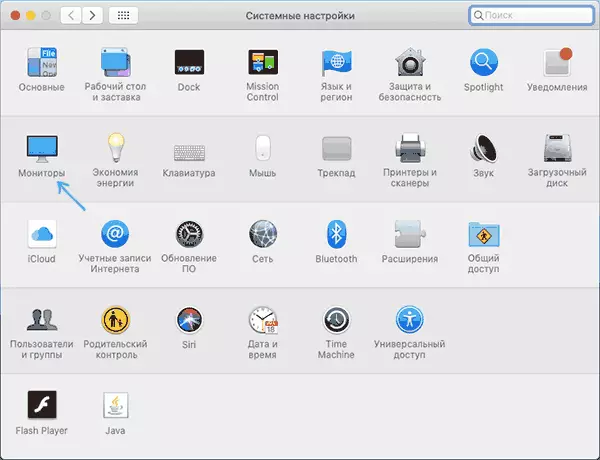
- डिफ़ॉल्ट मॉनीटर आमतौर पर अनुशंसित संकल्प "डिफ़ॉल्ट रूप से" सेट करते हैं। यदि आपको किसी अन्य अनुमति का चयन करने की आवश्यकता है, तो "स्केल किए गए" का चयन करें।

- इस मॉनीटर के लिए उपलब्ध अनुमतियों में से एक का चयन करें।

आमतौर पर, वर्णित चरण वांछित अनुमति स्थापित करने के लिए काफी पर्याप्त हैं, लेकिन हमेशा नहीं।
अनुमति की पसंद के साथ समस्याएं हो सकती हैं, उदाहरण के लिए, जब आपकी मैकबुक, मैक मिनी या अन्य ऐप्पल कंप्यूटर यह निर्धारित नहीं कर सकता कि यह किस मॉनीटर से जुड़ा हुआ है, यह निर्धारित नहीं कर सकता है कि एडेप्टर और कन्वर्टर्स का उपयोग करते समय हो सकता है। हालांकि, संकल्प की स्थापना की आवश्यकता आपको संभव है।
मैक ओएस मॉनीटर रिज़ॉल्यूशन को बदलने के अन्य तरीके
यदि उपलब्ध की सूची में आवश्यक अनुमति प्रदर्शित नहीं होती है, तो आप स्क्रीन को कॉन्फ़िगर करने के लिए तृतीय-पक्ष उपयोगिता का उपयोग कर सकते हैं, उदाहरण के लिए, https://github.com/eun/disablemotor पर उपलब्ध मुफ्त डिसेलमोनीटर प्रोग्राम उपलब्ध है
डिसेलनीटर स्थापित करने और लॉन्च करने के बाद (सिस्टम सेटिंग्स में सुरक्षा सेटिंग्स में अनुमति की अनुमति देना आवश्यक हो सकता है), मॉनीटर आइकन मेनू बार में एक या अधिक स्क्रीन के लिए वांछित रिज़ॉल्यूशन का चयन करने के लिए दिखाई देगा।

यदि आप प्रोग्राम में "प्रबंधित करें" अनुभाग खोलते हैं, तो आप चुन सकते हैं कि त्वरित स्विचिंग के लिए कौन सी अनुमतियां प्रदर्शित की जानी चाहिए, और जो सूची से हटा दें।
यदि इस सरल निर्देश में आवश्यक समाधान नहीं मिला, तो टिप्पणियों में एक प्रश्न पूछें, मैं मदद करने की कोशिश करूंगा।
